リモート デスクトップ - PC のネットワーク外部から PC へのアクセスを許可する
適用対象: Windows Server 2022、Windows Server 2019、Windows 10、Windows Server 2016
リモート デスクトップ クライアントを使用して、PC に接続するときは、ピア ツー ピア接続を作成しています。 これは、PC ("ホスト" と呼ばれることがあります) への直接アクセスが必要なことを意味します。 お使いの PC が実行されているネットワークの外部から PC に接続する必要がある場合、そのアクセスを有効にする必要があります。 ポート フォワーディングを使用したり、VPN を設定するなどのいくつかの選択肢があります。
ルーターでポート フォワーディングを有効にする
ポート フォワーディングは単に、ルーターの IP アドレス (パブリック IP) 上のポートを、アクセスする PC のポートおよび IP アドレスにマップするだけです。
ポート フォワーディングを有効にする具体的な手順は、使用しているルーターによって異なるため、オンラインでルーターの手順を検索する必要があります。 手順の概要については、ルーターでのポート フォワーディングの設定方法に関するページを確認してください。
ポートをマップする前に、次の項目が必要になります。
PC の内部 IP アドレス: [設定]>[ネットワークとインターネット]>[ステータス]>[ネットワークのプロパティを表示] を調べます。 [Operational] (操作可能) ステータスでネットワーク構成を検索し、IPv4 アドレスを取得します。
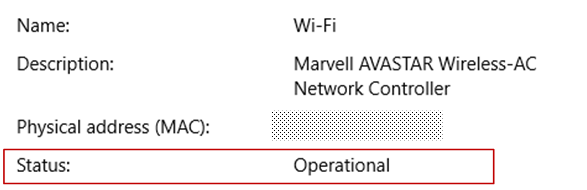
パブリック IP アドレス (ルーターの IP)。 これを検索する方法はたくさんあります。"my IP" を (Bing や Googleで) 検索することも、Wi-Fi ネットワーク プロパティ (Windows 10 用) を表示することもできます。
マップされるポート番号。 ほとんどの場合、これは 3389 です。リモート デスクトップ接続で使用される既定のポートです。
ルーターへの管理者アクセス。
警告
PC をインターネットまで開いています。これは推奨されません。 これが必要な場合は、必ず PC に強力なパスワードを設定してください。 VPN を使用することをお勧めします。
ポートをマップした後、ルーターのパブリック IP アドレス (上記の 2 番目の箇条書き項目) に接続することによって、ローカル ネットワーク外から、ホスト PC に接続できます。
ルーターの IP アドレスを変更できます。インターネット サービス プロバイダー (ISP) が、いつでも新しい IP を割り当てることができます。 この問題の発生を避けるには、動的 DNS の使用を検討してください。これにより、IP アドレスの代わりに、簡単に思い出せるドメイン名を使用してPC に接続できます。 ルーターは、IP アドレスが変更している場合、新しい IP アドレスで DDNS サービスを自動的に更新します。
ほとんどのルーターで、どのソース IP またはソース ネットワークがポート マッピングを使用できるかを定義できます。 したがって、社内からのみ接続することがわかっている場合は、社内ネットワークの IP アドレスを追加できます。これにより、パブリック インターネット全体にポートを開かずにすみます。 接続に使用しているホストが動的 IP アドレスを使用する場合、その特定の ISP の範囲全体からのアクセスを許可するように、ソースの制限を設定します。
内部 IP アドレスが変更されないように、PC 上で静的 IP アドレスを設定することも検討できます。 これを行うと、ルーターのポート フォワーディングが常に正しい IP アドレスをポイントするようになります。
VPN を使用する
仮想プライベート ネットワーク (VPN) を使用して、ローカル エリア ネットワークに接続する場合は、パブリック インターネットに PC を開く必要はありません。 代わりに、VPN に接続すると、RD クライアントは同じネットワークの一部であるかのように機能し、PC にアクセスできます。 利用できる多数の VPN サービスがあります。自分にとって最適に機能するサービスをすべて見つけて使用できます。